Что такое hdr фото на айфоне
Хотите сфотографировать затененный объект против солнца? На обычных камерах либо небо получится слишком светлым, либо объект съемки слишком темным. Функция HDR позволяет взять лучшее от обоих вариантов.
Что такое HDR?
Аббревиатура HDR раскрывается как High Dynamic Range (широкий динамический диапазон). В режиме HDR программа «Камера» на устройствах iPhone, iPad и iPod touch автоматически совмещает лучшие участки трех кадров, быстро снятых с разной экспозицией: обычной, затемненной и осветленной. В итоге получается один снимок с отличной детализацией и цветопередачей.
Недостаточная экспозиция
Экспозиция, выставленная по небу, делает объект съемки слишком темным.
Чрезмерная экспозиция
Экспозиция, выставленная по объекту съемки, делает небо слишком светлым.
Режим HDR
При использовании HDR вы получаете изображение с оптимальной освещенностью и детализацией.
Съемка фото в режиме HDR
- Откройте программу «Камера» на устройстве iPhone, iPad или iPod touch.

- Нажмите HDR и установите режим «HDR вкл.» или «HDR авто».
- Направьте камеру на объект съемки.
- Нажмите значок .
При съемке фото в режиме HDR устройство сохраняет в программе «Фото» две версии изображения: с эффектом HDR и без него. Это позволяет сравнить результаты и выбрать наиболее понравившийся. Для экономии места эту функцию можно выключить и сохранять в медиатеке только версию HDR. Выберите «Настройки» > Камера» > «Оставлять оригинал» и выключите этот режим.
В режиме «HDR вкл.» устройство создает HDR-версию каждого снимка. В режиме «HDR авто» устройство для каждого снимка определяет, какая версия смотрится лучше: с HDR или без.
Приветствуем, дорогие читатели блога! Если вам интересно узнать, что такое HDR в айфоне и зачем он нужен, то вы открыли нужную статью! Ведь именно сейчас мы во всех интересных подробностях расскажем, что это такое и для чего HDR внедряют в камеры современных смартфонов.
Ну что ж, мы готовы ответить вам на все вопросы. Приступим!
Приступим!
Что означает HDR?
Первый вопрос, который приходит в голову мало осведомленному в обсуждаемой теме человеку, это: «Как расшифровать HDR?». И правильно!
Полное название технологии звучит как «High Dynamic Range». Это значит «высокий динамический диапазон».
Данный метод позволяет улучшить качество фотографий во время съемки в плохих условиях освещения или же при большом перепаде контраста и яркости объектов (чаще всего можно встретить ситуацию с ярким светлым небом и затемненными зданиями).
Каким образом функционирует данная технология?
На самом деле все не так уж и сложно. Вся соль в том, что ваша камера делает не один снимок, как это положено, а сразу три! И при этом это не просто фото подряд, а совершенно разные кадры в плане экспозиции и выдержки.
Так, первый кадр будет засвеченным с выделенными яркими деталями, второй – обычный, а третий затемненный с четко отображенными тенями. В добавок к этому на каждом фото автофокусом камеры идет концентрация на участках, отдаленных от смартфона на различные расстояния.
Впоследствии набор снимков соединится в один при помощи специальной функции, которая проанализирует состояние отдельных фрагментов всех кадров и выберет наиболее четкие из них.
Таким образом, вы получаете картинку, на которой пейзаж практически соответствует действительности (мы говорим про ту действительность, которую видят человеческие глаза). Вот поэтому фотографии в режиме HDR создаются и сохраняются несколько дольше изображений, созданных в обычном режиме.
А где можно включить такую прелесть?
Впервые HDR появилась в iPhone 4 и после Apple не исключала алгоритм из своих разработок. Так что данной функцией оснащены также iPhone 5, 5s, 6, 6s, SE и 7.
High Dynamic Range нельзя использовать со вспышкой. Так что в случае чего придется выбирать. Также мы хотели бы отметить, что ранее на айфонах можно было только включить или отключить обсуждаемый функционал. Другого варианта не существовало. Как говорится: «Пан или пропал».
Для этого нужно было войти в приложение «Камера» и сверху на экране отметить включить или отключить HDR.
Однако с выходом операционной системы iOS версии 7.1 описываемый функционал был модернизирован. Теперь вы можете выбирать среди трех режимов: HDR auto, on (включить) или off (выключить). Хотя основная масса пользователей отдает предпочтение нововведению и оставляет режим автоматического включения High Dynamic Range.
Подведем финальную черту!
На сегодняшний день практически все смартфоны используют HDR для получения более качественных и естественных фотографий. Конечно же каждая компания реализует модифицированные версии данного алгоритма в своих устройствах. Но то, что High Dynamic Range значительно улучшает внешний вид изображений оспорить нельзя.
Однако всегда есть и обратная сторона медали.
В таком режиме съемки нельзя снимать движущиеся объекты, ведь из-за все тех же трех кадров вы можете получить неожиданные результаты: разделение или дублирование одного и того же объекта, размытость и т.д.
В добавок к этому у вас никогда не выйдет яркой фотографии, так как алгоритм обработки набора кадров усредняет значения яркости.
Ну и как мы уже подчеркивали сама съемка продлится несколько дольше. Поэтому для получения качественного изображения айфон придется подержать в неподвижном положении чуть дольше обычного.
Надеемся, что текущая статья вам понравилась. А если это так, то обязательно подписывайтесь на обновления блога. К тому же не забывайте, что мы есть в Facebook, ВКонтакте, Twitter и активно ведем канал на YouTube.
Так что следите за нашими новыми публикациями и делитесь ими с друзьями в соцсетях. На этой ноте мы прощаемся с вами и желаем хорошего дня!
Думали ли вы о том, что хотите получить более качественные снимки с вашего iPhone? Знаете ли вы что такое HDR? HDR расшифровывается как High Dynamic Range позволяет получать снимки, на которых включены как светлые, так и темные элементы — солнце, отражения от воды, глубокие тени без пересветов или темных областей. Когда говорится о HDR фотографии, то имеется ввиду именно такие фото. К сожалению, в отличие от человеческого глаза, датчику камеры нужна дополнительная помощь, чтобы добиться этого. В этой статье я попытаюсь раскрыть вопрос HDR фото на iPhone и как добиться максимального качества.
В этой статье я попытаюсь раскрыть вопрос HDR фото на iPhone и как добиться максимального качества.
Что такое HDR?
Как уже упоминалось выше, HDR расшифровывается как High Dynamic Range и не только для фотографии. Когда вы выходите на улицу в солнечный день и смотрите на различные элементы, которые освещены очень по разному, ваши глаза воспринимают большой динамический диапазон уровней интенсивности света. К примеру в туманный день, динамический диапазон очень мал (и, как правило идеально подходит для фотографирования), в то время как в солнечный довольно велик.
По определению, сама фотография это искусство записи света. Именно для этой функции и был создан сенсор камеры — способность захватывать определенный диапазон интенсивности света в любой момент времени. Но даже самые дорогие и профессиональные камеры на рынке не способны охватить весь диапазон света в одной фотографии. Вот почему и появилась HDR фотография.
HDR фотография традиционно делается путем накладывания нескольких фотографий сфотографированных с одного места, но с изменением экспозиции. После этого они сливаются вместе и с каждой фотографии выбирается лучшая область. Таким образом удаляются слишком темные области и так званные “пересветы”, а вы получаете качественную картинку.
После этого они сливаются вместе и с каждой фотографии выбирается лучшая область. Таким образом удаляются слишком темные области и так званные “пересветы”, а вы получаете качественную картинку.
Следует сказать, что традиционно фотографии снимают несколько снимков со штатива, потом “смешивают” их Photoshop или других специальных программах. Как вы наверно успели догадаться, что процесс этот не мгновенный, хотя снимки которые получаются, того стоят. Вы можете быстро поискать “HDR” на Flickr и увидеть много хороших примеров этой техники.
IPhone использует аналогичный, хотя и менее сложный, способ создания HDR изображений. При включении HDR, iPhone сделает в одно мгновение три фотографии с разной экспозицией и оставит лучшие части каждой. Все это происходит в считанные секунды. И следует сказать что определенно есть заметное улучшение при использовании этой функции, но оказывается вы можете сделать больше, чем только включить HDR для получения лучшего изображения.
Как включить HDR на камере вашего iPhone
Включить функцию HDR на камере вашего iPhone можно очень просто. Открыв приложение камеры, вы должны увидеть кнопку в верхней части экрана под названием “параметры”. Нажмите эту кнопку, чтобы увидеть переключатели сетки и HDR. Для включения HDR, переведите переключатель в положение ON. Теперь все фото iPhone будет снимать в HDR, пока вы снова не повторите процесс отключения.
Выделяйте темную часть снимка
После вышеупомянутых действий iPhone каждый раз будет снимать HDR без каких-либо усилий с вашей стороны. Тем не менее, есть много маленьких хитростей, которые могут улучшит результат. Одна из них — выставлять фокусировку на самой темной части картинки.
Все знают что iPhone обладает функцией автофокусировки, но многие не понимают, что вместе с автофокусировкой срабатывает экспозамер, то есть по этой же области выставляются параметры интенсивности света. И если говорить про iPhone, то в большинстве случаев выставление экспозамера на самые темные области дает лучший результат. Похоже что алгоритм, который используется программой, лучше восстанавливает яркие участки фотографий в сравнении с темными областями.
Похоже что алгоритм, который используется программой, лучше восстанавливает яркие участки фотографий в сравнении с темными областями.
Последовательность фотографий, которая показана выше демонстрирует это. Первая фотография была сделана без HDR. Вторая фотография была сделана с включенной фукнцией HDR, но фокус и экспозамер камера выбрала автоматически. На третьем фото для фокусировки была выбрана левая часть экрана. Конечно можно сказать что это дело вкуса, но последний снимок не имеет таких глубоких “завалов” в темное как первый снимок и на много меньше, чем во втором.
HDR программы для iPhone
Встроенная функция HDR в камеру iPhone является отличной, но нет никаких сомнений, что и она имеет свои ограничения. Именно в этом случае дорога ведет в App Store, где есть множество различных приложений посвященный HDR айфонографии. Эти приложения могут обеспечить такие функции, как создание HDR эффекта на не-HDR фотографии из вашей фототеки, более сложные алгоритмы для объединения фотографий, фильтры и многое другое. Вот некоторые из них:
Вот некоторые из них:
• Simply HDR — $0.99 for iPhone
• Pro HDR — $1.99
• HDR FX Pro — Free
А какие вы используете HDR приложения?
Теперь, когда вы знаете об HDR фотографии больше, настало время применить знания на практике. Фотографируйте, когда выйдете погулять или будите куда-то ехать.
Что такое HDR в фотографии и как его использовать – Photo7.ru
Возможно, вы слышали загадочную аббревиатуру «HDR» применительно к фотографии или даже видели ее как функцию на своем смартфоне.
Эта аббревиатура расшифровывается как “High Dynamic Range”, что означает «Большой динамический диапазон» и создает фотографии с великолепной, невозможной детализацией и четкостью, хотя он также может помочь вам избежать силуэтов и других проблем на обычных фотографиях.
Сегодня мы узнаем о различных типах изображений HDR, расскажем о некоторой запутанной терминологии и рассмотрим различные причины, по которым HDR вообще существует.
Что такое HDR и зачем он мне нужен
Камеры ограничены количеством деталей изображения, которое они могут записывать, когда датчик подвергается воздействию света. Независимо от того, используете ли вы автоматические настройки или делаете снимки, используя искусно ручные настройки, ваша цель — использовать имеющийся свет, чтобы максимизировать детализацию получаемого изображения. Проблема в том, что, когда вы снимаете тяжелые тени и яркие огни, вы вынуждены терять детали в одном или другом диапазоне.
Независимо от того, используете ли вы автоматические настройки или делаете снимки, используя искусно ручные настройки, ваша цель — использовать имеющийся свет, чтобы максимизировать детализацию получаемого изображения. Проблема в том, что, когда вы снимаете тяжелые тени и яркие огни, вы вынуждены терять детали в одном или другом диапазоне.
Опытный фотограф может настроить свои элементы экспозиции, чтобы добиться мельчайших деталей в тенях или бликах, или выбрать середину, «правильное» решение экспозиции, и потерять некоторые детали в обоих. Сосредоточение на светлых областях превратит все остальное в сплошной темно-черный (верхний ряд). Сосредоточение внимания на деталях в темных областях приведет к размытию в ярких областях (нижний ряд). Большинство людей, вероятно, выбирают что-то посередине, чтобы получить прилично выглядящую картинку, но она все еще не идеальна.
Использование такого рода «нормальной» экспозиции, когда фотограф должен принимать такие жесткие решения, иногда называют «стандартным» или «низким» динамическим диапазоном изображения.
HDR решает эту проблему, снимая несколько фотографий с разной экспозицией, а затем комбинируя их, чтобы получить лучшее из всех: детали в тенях и детали в бликах.
Чтобы избежать путаницы, стоит отметить, что существует множество различных методов создания изображений, которые все называются HDR. Многие из этих методов очень разные, хотя терминология во многом совпадает. Запомните о HDR:
- Обычные фотографии имеют меньший диапазон яркости, чем может видеть человеческий глаз. Этот диапазон называют «Стандарт» или «Низкий динамический диапазон».
- Существуют способы и методы, позволяющие обойти эти ограничения изображения, и эти методы иногда называют методами формирования изображения HDR. Эти конкретные методы, как правило, старше и предшествуют цифровой комбинации изображений.
- Существуют также форматы изображений с высоким динамическим диапазоном и цветовые пространства, которые имеют больший диапазон значений, чем стандартные форматы диапазонов, способные захватывать насыщенные детали в тенях и светлых участках одновременно.
 Они также правильно называются HDR и не совпадают с ранее упомянутыми методами. Обычно они записываются с помощью оборудования HDR.
Они также правильно называются HDR и не совпадают с ранее упомянутыми методами. Обычно они записываются с помощью оборудования HDR.
Вы можете сделать такие снимки вручную, для этого нужно сделать несколько снимков и использовать программы для редактирования фотографий, чтобы создать свое изображение, или с помощью смартфона. Большинство современных смартфонов имеют встроенные функции HDR, которые позволяют быстро сделать три фотографии и объединить их в одну фотографию HDR. Включите функцию «HDR» на своём смартфоне и попробуйте сделать несколько фотографий. Возможно, часть полученных фотографий частично будут размыми (как на фотографии ниже).
То, что большинство современных цифровых фотографов называют HDR-изображениями, — это метод объединения изображения из нескольких цифровых экспозиций для создания одной фотографии с деталями, которые обычно невозможны.
Некоторые цифровые камеры могут иметь аналогичную опцию. В других, особенно в старых, такой функции может и не быть. В этом случае все немного сложнее.
В этом случае все немного сложнее.
Технический материал: как создаются изображения HDR
Обходя проблемы типичной фотографии стандартного диапазона, мы можем рассматривать HDR-изображения как метод, который объединяет информацию об изображении из нескольких экспозиций в одно изображение с деталями, выходящими за пределы одиночных экспозиций.
Находчивые фотографы знают, как использовать брекетинг изображений при фотографировании сцены, чтобы увеличить шансы найти правильный уровень изображения. Даже если ваш экспонометр или автоматическая настройка могут показывать, что выбрана правильная экспозиция, многократное использование одной и той же композиции с несколькими настройками диафрагмы или скорости затвора значительно повысит ваши шансы получить «лучшее» изображение из вашего снимка.
HDR также использует брекетинг, то есть, съемку одну экспозиции с разными значениями ISO, выдержки или диафргамы. Но делают это несколько по другому. Вместо того, чтобы снимать несколько экспозиций для создания наилучшего изображения, HDR сразу захватывает максимально возможную детализацию во всем диапазоне света. Фотографы, которые обычно сталкиваются с выбором потери деталей на светлых участках и в тенях, могут выбрать брекетинг для нескольких экспозиций, сначала снимая детали для теней, затем для деталей на светлых участках, и экспозицию где-то посередине. Таким образом, профессионалы создают строительные блоки для своего идеального образа.
Фотографы, которые обычно сталкиваются с выбором потери деталей на светлых участках и в тенях, могут выбрать брекетинг для нескольких экспозиций, сначала снимая детали для теней, затем для деталей на светлых участках, и экспозицию где-то посередине. Таким образом, профессионалы создают строительные блоки для своего идеального образа.
Когда вы должны использовать HDR
Как я уже сказал, HDR разработан, чтобы помочь вам делать более привлекательные фотографии, особенно в определенных ситуациях. Вот где вы должны попробовать использовать HDR:
При съёмке пейзажей: большие пейзажные фотографии обычно имеют большой контраст между небом и землей, с чем вашей камере трудно справиться только на одной фотографии. С HDR вы можете захватывать детали неба, не делая землю слишком темной, и наоборот.
При съёмке портретов при солнечном освещении. Все мы знаем, что освещение является одним из наиболее важных аспектов хорошей фотографии, но слишком сильное освещение на чьем-либо лице — например, резкий солнечный свет — может вызывать темные тени, яркие блики и другие нелестные характеристики. HDR может даже все это сделать и сделать ваш объект лучше.
HDR может даже все это сделать и сделать ваш объект лучше.
При съёмке сцены при слабом освещении и с подсветкой (см. Выше): если ваша фотография выглядит слишком темной (что часто случается, если ваша сцена имеет слишком много подсветки) — HDR может осветлить передний план, не размывая хорошо освещенные участки фотографии.
Когда вы не должны использовать HDR
Конечно, как вы можете обнаружить, что иногда HDR делает ваши фотографии хуже. Вот некоторые ситуации, в которых HDR лучше игнорировать:
Фотографии с движением (см. Выше). Если какой-либо объект движется (или может двигаться), HDR увеличивает вероятность получения размытой фотографии. Помните, что HDR делает три снимка, поэтому, если ваш объект перемещается между первым и вторым снимком, ваш окончательный снимок будет выглядеть не очень хорошо.
Высококонтрастные сцены: некоторые фотографии выглядят лучше с резким контрастом между темной и светлой частями фотографии, например, если у вас есть темная тень или силуэт, который вы хотите выделить. HDR сделает это менее интенсивным, что приведет к менее интересной фотографии.
HDR сделает это менее интенсивным, что приведет к менее интересной фотографии.
Яркие цвета: если ваша сцена слишком темная или слишком светлая, HDR может вернуть часть цвета обратно. Однако, если вы имеете дело с цветами, которые уже очень яркие, HDR может их смыть.
К счастью, большинство камер HDR дают вам два изображения: одно с выключенным HDR, а другое с включенным. Это означает, что вы всегда можете сделать HDR-снимок и сравнить его, и при отключить его полностью (если у вас есть время, чтобы провести дополнительные несколько секунд фотосъемки). Как и во всех сферах фотографии, вы не ошибетесь, экспериментируя!
Эти рекомендации должны помочь вам, но не бойтесь сделать несколько фотографий и посмотреть на них позже. Как только вы освоите инструмент HDR, он может стать отличным инструментом для получения более качественных изображений. Пока вы этим занимаетесь, ознакомьтесь с нашими общими советами по созданию более качественных снимков на вашем телефоне.
HDR и с чем его едят: blyg — LiveJournal
Несколько лет назад я начал собирать информацию и результаты своих экспериментов, связанные с технологией HDR. Со временем эта информация оформилась в статью и оставалось только привести её в приличный вид, чтобы было не стыдно показать её миру.
Со временем эта информация оформилась в статью и оставалось только привести её в приличный вид, чтобы было не стыдно показать её миру.
Смесь языков в названиях Фотошоп и Photomatix я выбрал сознательно, чтобы облегчить чтение. Все фотографии в статье сделаны автором, то есть мною.
Начну с нескольких терминов, которые будут встречаться в статье. А те читатели, которых не интересуют технические стороны вопроса, могут сразу перейти к главе 3.1 для создания HDR в Фотошопе или к главе 3.2 для описания Photomatix.
Динамический диапазон— отношение минимального к максимальному значению каких-либо физических величин. В фотографии используется как синоним понятия «фотографическая широта», то есть диапазон яркостей, который может быть зафиксирован на плёнке или на матрице. В контексте HDR динамический диапазон мотива — отношение яркости самой светлой части мотива к самой тёмной.
LDR (Low Dynamic Range) — изображение с низким динамическим диапазоном, обычные фотографии. Это может быть как восьмибитное, так и 16-битное изображение.
Это может быть как восьмибитное, так и 16-битное изображение.
HDR (High Dynamic Range) — высокий динамический диапазон. Обычно подразумевается технология создания HDRI. Иногда используется как синоним HDRI.
HDRI (High Dynamic Range Image) — изображение с динамическим диапазоном больше, чем в обычных 8/16-битных снимках. В некоторых источниках границей, с которой начинается HDRI, называют 13,3 ступеней экспозиции (диапазон значений яркости 1:10000). Для HDRI используется 32-битный формат с плавающей запятой, например формат Radiance (.hdr), который разработал Грег Вард в середине 80-х. Описание формата в .pdf можно посмотреть здесь.
Tone Mapping — тональная компрессия. Техника приведения HDR-изображения в формат, который может отобразить обычный монитор, то есть в восьми- или 16-битное изображение. В англоязычном секторе интернета чаще всего не различают понятия Tone Mapping и Tonal Compression в контексте HDRI. В то же время в рунете есть тенденция понимать под первым определением тональное отображение, при котором каждый пиксель 32-битного HDRI нелинейно переводится в пиксель восьми- или 16-битного изображения с учётом яркостей окружающих его пикселей, а под тональной компрессией понимают линейное сжатие всего диапазона яркостей HDRI-изображения.
DRI (Dynamic Range Increase) — техника, используемая в целях увеличения динамического диапазона фотографии.
1. Немного о динамическом диапазоне и о борьбе за него
Каждому, кому доводилось держать в руках фотоаппарат, знакомы снимки, на которых смутные силуэты тёмным пятном кучкуются на фоне красиво освещённого голубого неба, либо передний план — здания, люди и кошки запечатлены на однородно-белом фоне. При том, что там, на месте, и передний план, и облака на синем небе были одинаково различимы. Происходит это из-за того, что матрица цифровой камеры неспособна одновременно зафиксировать информацию и в тёмных участках изображения, для которых нужна экспозиция побольше, и в светлых, где хватит экспозиции поменьше. Разница между этими значениями экспозиций и назывется динамическим диапазоном мотива.
У аналоговых и цифровых камер также есть динамический диапазон, то есть разница в ступенях экспозиции между самым тёмным и самым светлым участком изображения, которые могут быть воспроизведены без потери информации. Потеря эта выражается либо в совешенно чёрных участках изображения, либо в пересвеченных. Информацию в пере- и недоэкспонированных участках восстановить невозможно. Тёмные участки изображения можно до некоторой степени высветлить, но связано это чаще всего с появлением шума.
Потеря эта выражается либо в совешенно чёрных участках изображения, либо в пересвеченных. Информацию в пере- и недоэкспонированных участках восстановить невозможно. Тёмные участки изображения можно до некоторой степени высветлить, но связано это чаще всего с появлением шума.
Зрение человека способно фиксировать информацию в участках с разницей в 10-14 ступеней без адаптации и до 24 ступеней при возможности адаптации зрачка к различным участкам освещённости, что соответствует разнице между освещённостью при ярком солнечном свете и при тусклом свете звёзд. Обычно этого более чем достаточно, поскольку динамический диапазон реальных мотивов редко бывает больше 14 ступеней. Но вот запечатлеть даже часть этого диапазона бывает сложно. Динамический диапазон обычной негативной плёнки составляет около 9-11 ступеней экспозиции, слайдовой плёнки — 5-6 ступеней, матрицы цифровой камеры — теоретически от 8 до 11 ступеней, хотя на практике большинство цифровых камер способны запечатлеть гораздо меньше информации.
Не только запечатлеть, но и воспроизвести реальный динамический диапазон мотива затруднительно. Фотобумага способна воспроизвести только 7-8 ступней экспозиции, в то время как современные мониторы способны отображать изображения с контрастом до 1:600 (9 ступеней), плазменные телевизоры — до 13 ступеней (1:10000).
Со времени изобретения фотографии с этими ограничениями пытались бороться. При съёмке использовались и сейчас нередко используются градиентные фильтры, которые выпускаются с различной плотностью и различной плавностью перехода от затемнённой к прозрачной части. При проецировании изображения на фотобумагу пользовались вырезанными из картона масками, прикрывая части изображения. В своё время революционной стала идея разделять каждый из трёх светочувствительных слоёв плёнки на два — мелкозернистый, воспримчивый к яркому свету и крупнозернистый, восприимчивый уже к небольшому количеству света. Кажется, эта идея была впервые реализована на плёнке Fuji, но не уверен в этом.
Некоторые умельцы делали себе фильтры к условиям определённного мотива. Лет двадцать назад, отдыхая на даче, я увидел человека, который стоял перед фотоаппаратом на штативе и самозабвенно рисовал что-то на линзе объектива. На мой вопрос, зачем он пачкает хорошую вещь, он ответил, что наносит на стеклянный фильтр какое-то серое вещество, вроде пыли, название которого я, конечно, уже забыл, чтобы затемнить слишком яркие участки мотива. Вот так я впервые познакомился с технологией HDR.
С появлением цифровой фотографии на различные манипуляции с изображением требуется меньше времени, знаний и усилий, но ограничения в воспроизведении динамического диапазона продолжают существовать. При съёмке мотивов с не очень высоким динамическим диапазоном, хорошую службу может сыграть съёмка в формате RAW, позволяющая до определённой степени затемнить слишком светлые участки и высветлить тёмные в RAW-конвертере. Особенно хорошо высветление теней удаётся, на мой взгляд, адобовской Lightroom. Но тут уж многое зависит от того, как сама камера справляется с яркостным и хроматическим шумом в тенях. Например, при осветлении RAW-фотографий из 350D уже при увеличении на две ступени экспозиции появляется слишком сильный шум в тёмных участках, в то время как на фотографиях, снятых с Canon 5D, возможно вытянуть тени на три ступени.
Например, при осветлении RAW-фотографий из 350D уже при увеличении на две ступени экспозиции появляется слишком сильный шум в тёмных участках, в то время как на фотографиях, снятых с Canon 5D, возможно вытянуть тени на три ступени.
Для решения проблемы динамического диапазона производители камер Fuji в 2003 году выпустили новый тип матриц — SuperCCD SR. При разработке этой матрицы пользовались тем же принципом, который в своё время позволил увеличить динамический диапазон цветной плёнки. Каждый светочувствительный элемент состоит на самом деле из двух элементов. Основной элемент, имеющий довольно низкий динамический диапазон, воспроизводит тёмные и средние тона. Вторичный элемент гораздо менее светочувствителен, но его динамический диапазон примерно в четыре раза больше. Как утверждают производители, тем самым динамический диапазон матрицы увеличен на две ступени по сравнению с камерами, использующими обычные байеровские матрицы. Причин не верить этой информации нет.
В 2005 году в Дрездене выпущена камера Loglux i5, позволяющая делать 60 снимков в секунду при контрасте 1:100 000 (17 ступеней). Правда камера предназначена для использования в индустрии и не рассчитана на привычные большинству фотографов цели. Не очень-то и хотелось, учитывая, что она снимает с разрешением 1,3 мегапикселя.
Правда камера предназначена для использования в индустрии и не рассчитана на привычные большинству фотографов цели. Не очень-то и хотелось, учитывая, что она снимает с разрешением 1,3 мегапикселя.
Те, кто готов платить за увлечение HDR около 65000$, могут снимать непосредственно в HDR-формате с динамическим диапазоном 26 ступеней камерой SpheroCam HDR.
Для тех фотографов, кто не пользуется SpheroCam HDR и кому возможностей RAW формата недостаточно, поможет только техника HDR. При этом методе информация из некольких снимков, сделанных с разной экспозицией, объединяется в одном 32-битном файле. К сожалению, такое изображение нельзя увидеть на мониторе, поскольку даже плазменные телевизоры с большими значениями контрастов не могут отобразить весь динамический диапазон HDR. Для этих целей существуют мониторы Sunnybrook HDR, с контрастом 40.000:1 (>15 ступеней) и BrightSide DR37-P с контрастом, по утверждению производителя, 200.000 (>17 ступеней), стоимостью 49000 мёртвых президентов. Если же перед вами не находится один из этих мониторов, то для того, чтобы HDR-изображения можно было увидеть и распечатать, следует провести тональную компрессию.
Если же перед вами не находится один из этих мониторов, то для того, чтобы HDR-изображения можно было увидеть и распечатать, следует провести тональную компрессию.
Мне приходилось слышать мнение, что, раз уж матрица камеры способна зафиксировать до 11 ступеней освещённости, то при съёмке в RAW-формате смысла от HDR нет, поскольку информацию можно восстановить в RAW-конвертере. Проверить это утверждение лучше всего на примере. Фотографии ниже были сняты в RAW на камеру Canon 5D, которая имеет относительно большой динамический диапазон по сравнению со многими цифровыми зеркалками. Фотографии сняты с выдержками 1/800, 1/50, 1/3 секунды.
Экспозиция средней фотографии уменьшена в Lightroom на четыре ступени.
Экспозиция средней фотографии увеличена на четыре ступени, тени немного высветлены параметром Fill Light.
Как видно из этого примера, пересвеченные участки восстановить невозможно, а информация в тенях на высветленной фотографии восстановлена только частично, да и то с сильным шумом. Фарш невозможно провернуть назад, и мясо из котлет не восстановишь.
Фарш невозможно провернуть назад, и мясо из котлет не восстановишь.
2. Съёмка для HDR
Для создания HDR-изображения нужно сделать несколько снимков с различной экспозицией, запечатлев детали как в тёмных, так и в светлых частях мотива. Изменять экспозицию, как известно, можно разными способами, но в случае HDR делать это следует изменением выдержки. Напомню на всякий случай, что увеличение выдержки в два раза увеличивает экспозицию на одну ступень. Для изменения экспозиции на две ступени, время выдержки нужно изменить в четыре раза, и так далее.
Фотографии для HDR можно делать двумя способами: трудоёмким и быстрым. При первом способе можно всегда быть уверенным в оптимальных результатах, но и вторым способом можно с минимальными усилиями в большинстве ситуаций достичь хороших результатов.
Трудоёмкий способ выглядит выглядит следующим образом:
1. Ставим камеру в режим приоритета диафрагмы (AV) и выбираем нужное диафрагменное число;
2. Ставим режим экспозамера по минимальному участку, который позволяет камера. Оптимальным будет точечный или частичный замер, но в крайнем случае и центральновзвешенный годится для большинства мотивов;
Оптимальным будет точечный или частичный замер, но в крайнем случае и центральновзвешенный годится для большинства мотивов;
3. Измеряем экспозицию на самом тёмном и на самом светлом участке. Запоминаем эти значения;
4. Устанавливаем камеру на штатив, переходим в ручной режим (M), ставим то же диафрагменное число, при котором проводили измерения, и поднимаем выдержку от наименьшего значения к наибольшему (или наоборот) с разницей в одну-две ступени при съёмке в JPG-формате или две-три ступени про съёмке в RAW.
Пример: в режиме AV выбираем f9 и следим, чтобы в центре видоискателя был самый тёмный участок. Камера показывает, что для нормальной экспозиции ей требуется 1/16 секунды. Делаем то же самое со светлым участком — получаем 1/1000 секунды. Устанавливаем камеру на штатив, выбираем режим M, выставляем диафрагму на f9 и выдержку на 1/16. Для следующего кадра уменьшаем выдержку на две ступени, то есть в четыре раза: ставим 1/64, следующие кадры — 1/250 и 1/1000. При съёмке в RAW, в принципе, было бы достаточно сделать кадры с выдержкой 1/16, 1/128 и 1/1000 секунды.
Чтобы получить максимально качественные результаты, советую следить за гистограммой получившихся фотографий. На самой светлой фотографии левая треть гистрограммы должна быть пустой, тогда вы можете быть уверены, что шум на тёмных участках будет минимальным. На самой тёмной фотографии гистограмма не должна выходить за правую границу.
При быстром способе пере- и недоэкспонированные кадры делаются с помощью эксповилки (AEB). Установка эксповилки на +/- два шага обычно достаточна для создания качественных HDR для большинства мотивов. Этот способ хорош также тем, что позволяет часто снимать без штатива. Для этого камера при установленной эксповилке ставится в режим непрерывной съёмки (continuous mode) и делается три кадра с различной экспозицией. При этом методе нужно учитывать, что правило предотвращения шевелёнки 1/(фокусное расстояние) относится к максимальной выдержке, то есть к последнему кадру. Таким образом, при съёмке с объективом 50 мм и эксповилкой в два шага, камера должна показывать выдержку 1/200 секунды на полноформатной камере или 1/320 на камерах с кропом 1,6, поскольку последний кадр будет как раз 1/50 или 1/80 секунды соответственно.
Ещё одна проблема, которая может возникнуть при этом методе — экспозиция может быть определена для слишком светлой части мотива, тогда в результате три получившихся кадра будут слишком тёмными и восстановить информацию в тенях будет невозможно. При определениии экспозиции по слишком тёмному участку кадра светлые участки будут пересвечены. Чтобы такое не произошло, лучше сперва установить выдержку по участку средней освещённости с помощью блокировки экспозиции (AE lock), потом выбрать композицию и сделать три кадра. Альтернативой может быть съёмка с матричным замером экспозиции.
Съёмка по этому методу выглядит так:
1. На камере устанавливается эксповилка и режим непрерывной съёмки;
2. Композиция выбирается так, чтобы в центре был участок средней освещённости и фиксируется экспозиция;
3. Кадр компонуется и делается три кадра. При этом желательно сильно не прыгать, иначе потом будет сложно выровнять кадры.
3. HDR в действии
Технология HDR давно уже превратилась в самостоятельное направление в фотоискусстве, со своими законами и понятиями красоты.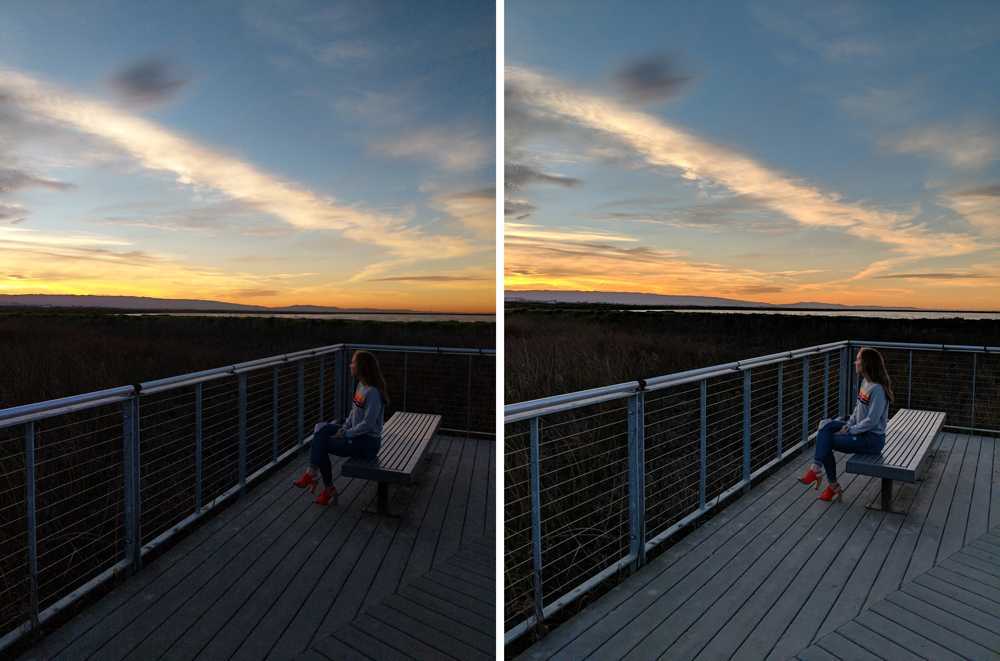 Ничего плохого не могу сказать о подобных пристрастиях, но сам я отношусь к тем людям, которые в HDR видят лишь удобное подручное средство для создания реалистичных фотографий. На мой вкус, левая фотография, не утратившая реалистичности, препочтительней. Второй вариант обработки хоть и не лишён своеобразия, имеет мало общего с тем, что может увидеть человек. Пишу это, чтобы было понятно, что я имею в виду под плохой и хорошей обработкой HDR, не желая оскорбить чьи-либо фотографические предпочтения.
Ничего плохого не могу сказать о подобных пристрастиях, но сам я отношусь к тем людям, которые в HDR видят лишь удобное подручное средство для создания реалистичных фотографий. На мой вкус, левая фотография, не утратившая реалистичности, препочтительней. Второй вариант обработки хоть и не лишён своеобразия, имеет мало общего с тем, что может увидеть человек. Пишу это, чтобы было понятно, что я имею в виду под плохой и хорошей обработкой HDR, не желая оскорбить чьи-либо фотографические предпочтения.
Среди многих программ для создания HDR я рассмотрел только две наиболее известные и чаще всего используемые. Однако существуют и другие программы для создания HDR, ничуть не уступающие Фотошопу и Photomatix. Список некоторых из них и краткое описание приведён в конце четвёртой части. Советую обратить особое внимание на easyHDR и Artizen HDR.
3.1. Создание HDR и тональная компрессия в Фотошопе
Для создания HDRI нужно либо выбрать файлы через меню «File->Automate->Merge to HDR. ..» , либо использовать опцию «Add open files», если фотографии уже открыты в Фотошопе. Создавать HDR можно из JPG-, TIF- или из RAW-файлов. Цветовой профиль исходных фотографий значения не имеет, поскольку Фотошоп переводит HDR в 8/16-бит только с профилем sRGB.
..» , либо использовать опцию «Add open files», если фотографии уже открыты в Фотошопе. Создавать HDR можно из JPG-, TIF- или из RAW-файлов. Цветовой профиль исходных фотографий значения не имеет, поскольку Фотошоп переводит HDR в 8/16-бит только с профилем sRGB.
Можно отметить опцию «Attempt to Automatically Align Source Images«. При съёмке с рук всегда есть большая вероятность смещений изображения, но и при использовании штатива неосторожное изменение настроек на камере может немного изменить её положение. Выравнивание изображения занимает в Фотошопе очень много времени, до 45 минут для HDR из трёх RAW-файлов. Причём во время работы программа подминает под себя все ресурсы компьютера, которые сможет найти, так что ничего больше делать вы не сможете. Хотя в это время можно будет прочитать книгу. Или поспать. Короче говоря, если вы уверены в том, что позиция камеры не менялась, то лучше эту опцию не отмечать.
Если Фотошоп не может найти EXIF-данные, он попросит внести их вручную. Желательно вводить верные числа, поскольку, если задать в этих параметрах какую-нибудь чепуху, то получившийся HDR будет соответствующим.
Желательно вводить верные числа, поскольку, если задать в этих параметрах какую-нибудь чепуху, то получившийся HDR будет соответствующим.
В отличие от версии CS2, начиная с CS3 Фотошоп позволяет делать HDR из снимков, созданных в RAW-конвертере с коррекциями экспозиции. В этом случае необходимо ковертировать из RAW в JPG или TIF без сохранения EXIF-данных, иначе Фотошоп, найдя одинаковые значения выдержки, создаст какую-то ерунду вместо HDR и не позволит никакого вмешательства в процесс. Удалить EXIF-данные JPG-фотографий можно с помощью программ вроде Exifer, либо скопировав снимки в Фотошопе в новые файлы, либо конвертировав их в фотографии, не поддерживающие EXIF и обратно в исходный формат. EXIF поддерживают только JPG и TIF-форматы, так что перевод, например, в PNG и обратно в JPG стирает эти данные.
После вычислений появится окно предпросмотра HDRI. Так как обычные мониторы не предназначены для просмотра 32-битных изображений, будет видна только часть всего светового диапазона этого HDRI. В левой части видны все включённые в процесс фотографии со значениями экспозиции относительно одной из них. На этом этапе можно исключить какую-либо из создания HDRI, если по каким-то причинам это потребуется. Справа изображена гисторамма получившегося HDRI. Двигая каретку, можно изменять гамму изображения и рассматривать части фотографии с различной освещённостью. Для конечного результата неважно, на каком значении вы установите каретку. Оставьте значение «Bit Depth» на 32 и нажмите ОК.
В левой части видны все включённые в процесс фотографии со значениями экспозиции относительно одной из них. На этом этапе можно исключить какую-либо из создания HDRI, если по каким-то причинам это потребуется. Справа изображена гисторамма получившегося HDRI. Двигая каретку, можно изменять гамму изображения и рассматривать части фотографии с различной освещённостью. Для конечного результата неважно, на каком значении вы установите каретку. Оставьте значение «Bit Depth» на 32 и нажмите ОК.
Теперь у нас есть HDR-файл. Но по описанным выше причинам рассмотреть его нельзя. На всякий случай его можно сохранить в формате Radiance (.hdr), который принимает и Фотошоп, и Photomatix, либо же сразу приступать к приведению в человеческий вид. Теоретически Фотошоп позволяет делать некоторую обработку 32-битных изображений, но возможности эти слишком ограничены, так что лучше перевести его в 16-ти или 8-битный режим. Обычно я конвертитую только в 16 бит, чтобы уменьшить возможные потери при дальнейшей обработке. Для этого выбираем Image->Mode->16 Bits/Channel.
Для этого выбираем Image->Mode->16 Bits/Channel.
Теперь появится окно с четырьмя опциями вверху. Для большинства случаев интерес представляет только последняя опция «Local Adaptation«, но для полноты описания следует вкратце упомянуть и остальные.
Exposure and Gamma: позволяет изменять экспозицию и значение гаммы изображения. Для некоторых изображeний с относительно невысоким динамическим диапазоном может быть полезна. Для тех, кто решит использовать эту опцию, тональную компрессию лучше проводить следующим образом:
1. Изменить значение экспозиции, чтобы изображение имело среднюю яркость;
2. Увеличить значение гаммы, чтобы все части изображения были видны. Контраст при этом будет очень низким;
3. Скорректировать по необходимости значение экспозиции.
4. После тональной компрессии увеличить контраст уровнями или кривыми.
Highlight Compression: сжимает световой диапазон изображения до умещения в 16-битное пространство. Если использовать его правильно, то метод этот довольно трудоёмкий, и конечный результат можно предсказать, только имея достаточный опыт работы с ним. Для начала изображение нужно подготовить:
Если использовать его правильно, то метод этот довольно трудоёмкий, и конечный результат можно предсказать, только имея достаточный опыт работы с ним. Для начала изображение нужно подготовить:
1. Открыть диалог 32-битного просмотра: View->32-bit Preview Options…. Каретка экспозиции в открывшемся окне обязательно должна стоять посередине. Установить метод предпросмотра Highlight Compression.
2. Открыть диалог Image->Adjustment->Exposure и установить параметры, при которых изображение будет выглядеть оптимально. Значение Offset лучше не менять. В таком виде изображение и будет конвертировано в 8 или 16 бит.
3. В окне Image->Mode->16 bit выбрать Highlight Compression.
Equalize Histogram: сжимает динамический диапазон изображения с учётом локального контраста. Контраст изменяется в зависимости от количества пикселей в определённой области гистограммы. Области гистограммы с большим количеством пикселей при этом методе расширяются за счёт областей с небольшим количеством пикселей, которые сжимаются. В результате гистограмма изображения сглаживается, а локальный контраст изображения повышается. Опция, на мой взгляд, интересная, но довольно бесполезная.
В результате гистограмма изображения сглаживается, а локальный контраст изображения повышается. Опция, на мой взгляд, интересная, но довольно бесполезная.
Local Adaptation: опция, которую следует использовать в большинстве случаев. Она позволяет приводить 32-битный HDRI в 8/16-битное изображение с помощью кривых, знакомых большинству пользователей Фотошопа.
Два дополнительных параметра, которых нет в обычных кривых, — Radius и Threshold. В то время, как кривая отвечает за изменение глобального контраста, эти два параметра определяют локальный контраст, контраст деталей.
Radius: определяет, сколько пикселей считать «локальной» областью при изменении контраста. Слишком низкие значения делают изображение плоским, слишком высокие могут привести к появлению световых ореолов, особенно при высоких значениях второго параметра, Threshold. Обычно я ставлю значения радиуса на 1-7, в зависимости от размеров изображения. Но не исключено, что кому-нибудь больше понравятся результаты, которые дают более высокие значения этого параметра.
Threshold: определяет, насколько выраженным будет этот локальный контраст. Обычно оставляю это значение небольшим или минимальным. Подобного эффекта можно достичь потом, если нужно, с помощью Highpass или высоким параметром Radius фильтра Unsharp Mask, хотя конечно же механизм работы параметра Threshold несколько иной.
Теперь осталось поработать с кривой. В крайнем случае можно сделать несколько изображений с различными параметрами тональной компрессии, потом соединив их с разными режимами перекрытия или скрыв части слоёв масками.
Для того, чтобы узнать, где на кривой лежит световое значение участка изображения, следует, как и в обычных кривых, провести курсором по этому участку изображения. Есть в этих кривых одна заковырка — обычная S-кривая, увеличивающая контраст изображения, в то же время снова высветляет светлые части и затемняет тёмные, то есть делает обратное тому, ради чего и была затеяна вся кутерьма с HDR. В то же время перевёрнутая S-кривая, равномерно распределяющая световые значения в изображении, уменьшает контраст. Советую начать с того, что нижняя чёрная точка на кривой будет придвинута к началу гистограммы. Как распределить остальные точки, зависит от изображения. Не следует пренебрегать и возможностью определить какую-либо точку на кривой как «угловую», делая тональный переход резким, а не плавным. Для этого следует выбрать точку и отметить опцию «Corner» в правом нижнем углу. Эта опция хорошо работает на изображениях архитектурных сооружений, где резкие переходы освещения могут придать объёмность.
Советую начать с того, что нижняя чёрная точка на кривой будет придвинута к началу гистограммы. Как распределить остальные точки, зависит от изображения. Не следует пренебрегать и возможностью определить какую-либо точку на кривой как «угловую», делая тональный переход резким, а не плавным. Для этого следует выбрать точку и отметить опцию «Corner» в правом нижнем углу. Эта опция хорошо работает на изображениях архитектурных сооружений, где резкие переходы освещения могут придать объёмность.
Перед тем, как нажать «ОК», лучше сохранить установки на кривой, чтобы потом при необходимости изменить их или использовать для изображений, снятых в тех же условиях.
3.2. HDR и Tone Mapping в Photomatix
Все примеры показаны с версией Photomatix 2.4.1, но и в последней версии Photomatix 3, эти параметры не изменились.
Создадим HDR-файл из нескольких фотографий. Для этого можно либо:
а) Выбрать HDR-Generate->Browse и отметить нужные файлы;
либо
б) Открыть нужные фотографии через File->Open, затем выбрать меню HDR->Generate ((Ctrl+G) и Use opened images. Эта возможность удобна тем, что позволяет проверить, правильные ли файлы были выбраны. Крайне неприятно, если после долгих вычислений окажется, что в список была включена фотография, не относящаяся к этой серии. Эта опция не работает для RAW-файлов, поскольку из них Photomatix автоматически создаёт псевдо-HDRI.
Эта возможность удобна тем, что позволяет проверить, правильные ли файлы были выбраны. Крайне неприятно, если после долгих вычислений окажется, что в список была включена фотография, не относящаяся к этой серии. Эта опция не работает для RAW-файлов, поскольку из них Photomatix автоматически создаёт псевдо-HDRI.
Если Photomatix не может найти EXIF-данные, он попытается приблизительно вычислить их. Чаще всего получается это у него совсем неплохо, но можно на этом этапе подкорректировать данные экспозиции. Как и в Фотошопе, ерунду писать не нужно, я пробовал — ерунда получается вместо HDR.
После того, как файлы выбраны, появится следующее окно. В нём можно выбрать различные установки для создания HDR.
Если существует вероятность, что позиция камеры была немного изменена при съёмке, то можно отметить Align source images. Можно, но не необходимо. Корректировка фотографий удлиняет процесс создания HDR примерно на 30%. Чаще всего эта опция работает очень хорошо, выравнивая смещённые фотографии, но, как ни странно, иногда в тех сериях фотографий, где я точно знал, что позиция камеры была немного изменена, результаты были лучше, когда я не выбирал эту опцию и, наоборот, в сериях снимков, сделанных со штатива, Photomatix совершенно беззастенчиво смещал фотографии относительно друг друга. Но случается это довольно редко.
Но случается это довольно редко.
При выборе опции «Attempt to reduce ghosting artifacts» Photomatix попытается минимизировать различия в снимках, связанные с движущимися объектами. Если эти объекты относятся к переднему плану, например, люди или качающиеся ветки, то лучше выбрать Мoving objects/people, в меню Detection выбрать High. Опция Normal, по моему опыту, даёт чаще всего никудышные результаты. Если различия в снимках включают в себя такой задний план, как волны на море или колышащиеся травы, то лучше выбрать опцию Ripples, и в меню Detection тоже только High. Хотя чаще всего лучшие результаты получаются, если опцию коррекции волн вообще не активировать, как будет рассмотрено во второй части статьи.
Если создавать HDR из JPG- или TIF-файлов, то появится возможность выбрать настройки тональной кривой. Под этим термином имеется в виду тональная кривая отклика (tonal response curve). Документация к программе советует выбрать Take tone curve of color profile. Получившееся HDR-изображениe в этом случае практически идентично HDRI, созданному непосредственно из RAW-файлов. Последняя опция деактивирована при создании HDR из JPG-файлов.
Получившееся HDR-изображениe в этом случае практически идентично HDRI, созданному непосредственно из RAW-файлов. Последняя опция деактивирована при создании HDR из JPG-файлов.
При создании HDR из TIF-файлов, созданных конвертированием из RAW, доступны все три опции тональных кривых. Документация к Photomatix советует выбирать No tone curve applied только в тех случаях, когда вы уверены, что при конвертации из RAW не были использованы тональные кривые.
При использовании RAW-файлов для создания HDR, существует возможность изменять два дополнительных параметра. Один из них — баланс белого. Удобство последних версий Photomatix в том, что он позволяет выбрать одну из фотографий, участвующих в создании HDR и посмотреть, как она будет выглядеть при разных значениях баланса белого.
Последним параметром можно выбрать цветовой профиль HDR-изображения. Если вы разбираетесь в этом, то сами знаете, что именно будет лучше выбрать. Если же с темой цветовых профилей вы плохо знакомы, то лучше выбрать sRGB. Необходимо также помнить, что при создании HDR в Photomatix используется цветовой профиль исходных фотографий, то есть из снимков с профилем AdobeRGB после последующей тональной компрессии получится фотография в AdobeRGB.
Необходимо также помнить, что при создании HDR в Photomatix используется цветовой профиль исходных фотографий, то есть из снимков с профилем AdobeRGB после последующей тональной компрессии получится фотография в AdobeRGB.
После того, как вычисления закончены, изображение можно повернуть с помощью меню Utilities->Rotate->Clockwise/Countercloc
Обычные мониторы не могут отобразить весь динамический диапазон созданного HDR-изображения, но части его можно посмотреть с помощью окна HDR Viewer. Это окно довольно неплохо имитирует принцип действия зрения человека, адаптируя яркость участков изображения под 18%-процентную. Через View->Default Options->HDR можно конфигурировать, будет это окно появляться или нет. HDR Viewer можно вызвать и комбинацией клавиш Ctrl+V.
Теперь можно любопытства ради узнать динамический диапазон созданного HDRI через File->Image Properties(Ctrl+I).
Также можно посмотреть на гистограмму этого изображения с помощью HDR->HDR Historgramm (Ctrl+H). Какую прикладную информацию для тональной компрессии можно получить из этой гистограммы, я не знаю.
Какую прикладную информацию для тональной компрессии можно получить из этой гистограммы, я не знаю.
Теперь можно приступать к превращению HDR в доступный нормальным мониторам вид. Выбираем HDR->Tone Mapping (Ctrl+T). Появится окно с различными настройками, от которых будет зависеть конечная фотография, насколько реалистичной или сюрреалистичной она будет. Лучше поэкспериментировать самим, но на всякий случай опишу эти параметры.
В поле Method следует выбрать Details Enhancer. Другой метод, Tone Compressor, может давать совсем неплохие и приближённые к реальности результаты, но предлагает меньше опций контроля тональной компрессии.
Strength: контролирует влияние остальных параметров на конечный результат. Небольшое значения этого параметра уменьшает влияние параметров Tone Mapping, ради которого всё и затеяно. При величине 100 эффект максимален, качество его зависит от остальных параметров.
Color Saturation: цветовая насыщенность полученной картинки. Лучше оставить на 45-55, изменять потом в Фотошопе.
Лучше оставить на 45-55, изменять потом в Фотошопе.
Light Smoothing или просто Smoothing в версии 3: отвечает за плавность световых переходов. Именно этот параметр виноват в ореолах, которые свойственны многим HDR-фотографиям, поэтому нужно быть осторожными с низкими значениями этого параметра. В Photomatix 3 в дополнение к Light Mode с пятью значениями, появилась возможность плавно регулировать этот параметр от -10 до 10. Для фотографий ландшафтов лучше ставить этот параметр на максимум. При работе со снимками архитектуры можно поэксперименторовать со значениями от 0 до 10. При значениях ниже нуля получившиеся изображения заинтересуют лишь любителей странных эффектов.
Luminosity: определяет влияние внешнего уровня освещения на результат, то есть программа пытается угадать, как были освещены объекты на этом мотиве. При этом тёмные участки осветляются, а светлые участки могут затемняться, если программа решит, что их яркость определяется не уровнем освещения, а отражательными характеристиками. Повышение этого параметра более равномерно распределяет световые значения на гистограмме, но в то же время выявляет шумы, обычно прячущиея в тенях. Минимальные значения Luminosity сдвигают всю гистограмму влево, затемняя фотографию. Я стараюсь использовать значения от 0 до 5.
Повышение этого параметра более равномерно распределяет световые значения на гистограмме, но в то же время выявляет шумы, обычно прячущиея в тенях. Минимальные значения Luminosity сдвигают всю гистограмму влево, затемняя фотографию. Я стараюсь использовать значения от 0 до 5.
Micro Contrast: определяет световой контраст в деталях. Обычно лучше оставлять на значениях повыше, уменьшение этого параметра делает фотографию менее контрастной, хотя порой это требуется для изображения.
Micro Smoothing: уменьшает локальный контраст деталей, влияние предыдущего параметра. Слишком большие значения делают фотографию плоской, со слабо выраженными локальными световыми значениями, при уменьшении этого параметра увеличивается шум и могут появиться тёмно-серые пятна в областях средней освещённости. Частой ошибкой начинающих HDR-истов, наравне с заданием параметра Light Smoothing ниже 1, является установка Micro Smoothing на минимальное значение, что может сильно испортить конечный результат.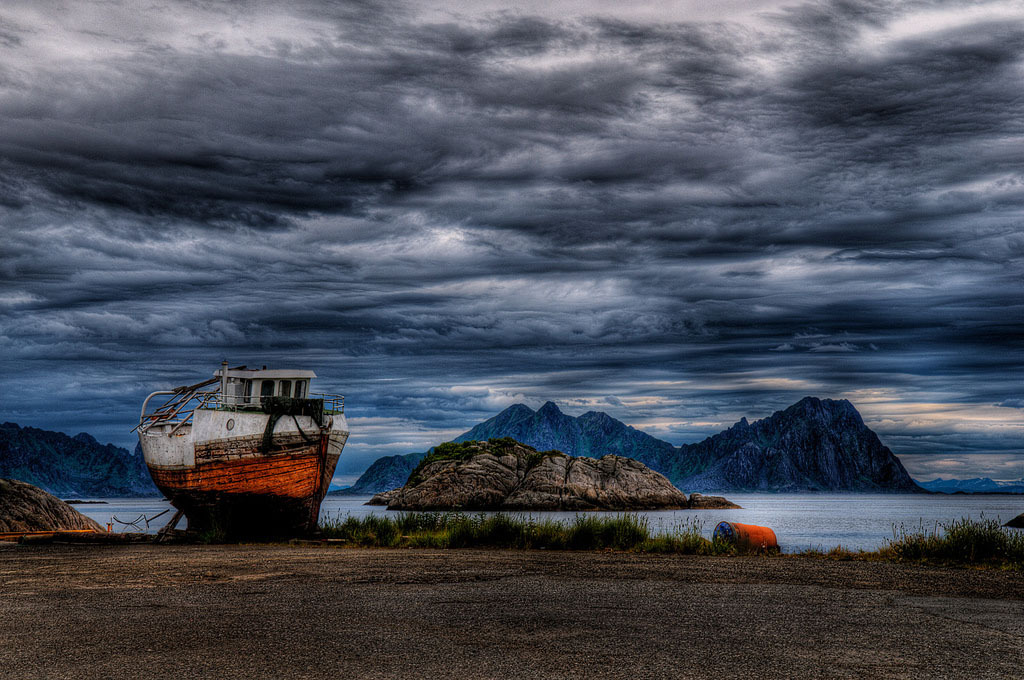
White Point (White Clip): определяет значение, после которого информация в светлых тонах обрезается. Все пиксели со значениями выше этого будут белыми. Что означают эти циферки в процентах, не знаю и вразумительного объяснения пока нигде не нашёл. Оптимальные значения — до 2%, в зависимости от фотографии. Лучше потом подправить светлые тона с помощью кривых в Фотошопе.
Black Point (White Clip): определяет значение, до которого информация в тёмных тонах обрезается. Все пиксели со значениями ниже этого будут чёрными. Лучше оставлять это значение небольшим. Кривые или уровни в Фотошопе справятся лучше.
Gamma: не вдаваясь в теорию, что такое гамма, можно просто считать, что эта опция корректирует средние тона снимка, делая его более светлым или тёмным.
Output Depth: ставить на 8 бит только в том случае, если вы не уверены в мощности своего компьютера, и у вас мало времени. В 16 битном режиме изображения лучше сохранять, если в нём есть плавные световые и цветовые переходы и/или предстоит последующая обработка в фотошопе. HDR-изображения обычно соответствуют обоим критериям.
HDR-изображения обычно соответствуют обоим критериям.
Некоторые довольно полезные опции были добавлены в версии Photomatix 2.5:
Color Temperature: сдвигает цветовую температуру изображения по отношению к исходному HDRI. Интересная опция, но не уверен в её полезности на этом этапе обработки.
Saturation Highlights/Shadows: изменение насыщенности тёмных/светлых тонов. Эти опции работают с исходным HDR-изображением, с тёмными/светлыми тонами реального мотива, поэтому они не являются аналогами Color Balance или Selective Color в Фотошопе.
Highlights/Shadows Smoothing: эти опции контролируют усиление контраста в тёмных и светлых тонах. Так уменьшение Highlights Smoothing делает светлые тона менее контрастными за счёт притемнения. Уменьшение Shadows Smoothing приводит в осветлению тёмных участков. Увеличение этих параметров может вернуть изображению естественный вид. Хотя, признаюсь, мне Highlights Smoothing не очень нравится. Слишком легко он выбивает светлые области.
Слишком легко он выбивает светлые области.
Shadows Clipping: работает грубее, чем Black Point и служит для того, чтобы ещё больше затемнить тёмные области, содержашие много шума.
В качестве примера — несколько изображений, получившихся с различными параметрами тональной компрессии.
Теперь нажимаем ОК и ждём некоторое время. Обычно локальный контраст получившейся фотографии ниже, чем той, что была в предварительном просмотре. Причина этого неприятного феномена описана во второй части, главе 6. В таком случае, либо если по каким-то другим причинам результат не устраивает, можно вернуться к HDR файлу опцией HDR->Undo Tone Mapping. В старых версиях Photomatix все настройки возвращаются на исходные значения; начиная с версии 2.3.3 — на те, что использовались при последней тональной компрессии, что гораздо удобнее.
Ещё советую перед тем, как нажать «ОК» в диалоге Tone Mapping, сохранить параметры в .xmp файле («Save»). Если результат вам понравится, не придётся ломать голову, какие настройки использовались, а просто загрузить их для другой фотографии («Load»). Это же можно сделать и после Tone Mapping с помощю HDR->Save Settings.
Это же можно сделать и после Tone Mapping с помощю HDR->Save Settings.
Что такое HDR-фотография и как с ее помощью улучшать фотографии?
HDR-фотография становится все более популярной среди различных групп людей. Куда бы мы ни посмотрели, мы видим фотографов, публикующих результаты своих экспериментов с фотографиями HDR. Это побуждает нас создать несколько собственных HDR-фотографий. Но как нам создать действительно интересные фотографии с высоким динамическим диапазоном?
HDR-фотографию создать на удивление легко. Это просто включает в себя захват нескольких изображений с разной экспозицией с использованием правильных настроек камеры. Выбор скорости затвора важен, когда вы делаете HDR-фотографию, потому что вам нужно снимать много изображений с разными настройками экспозиции. Вы можете использовать автоматический брекетинг экспозиции для этого наиболее эффективно при съемке HDR-фотографий. После захвата нескольких изображений вам необходимо выполнить некоторую обработку HDR, чтобы получить окончательное изображение HDR. Это можно сделать с помощью специального программного обеспечения HDR.
Это можно сделать с помощью специального программного обеспечения HDR.
Техника HDR-фотографии включает в себя создание как минимум трех фотографий одной и той же высококонтрастной сцены для создания одного HDR-изображения. Создание HDR-изображений таким образом требует использования хорошего штатива для брекетинговых экспозиций. Создание HDR-изображений с разной экспозицией, когда вы держите камеру в руке, не даст достаточно хороших результатов для HDR-фотографии. Каждая фотография для HDR-изображения должна иметь одинаковую композицию, иначе вы увидите эффект ореола после завершения обработки HDR.
Но сначала, прежде чем мы перейдем к тому, как делать HDR-фотографию, давайте посмотрим, что такое HDR-фотография и что такое HDR-фотографии на самом деле.
Что такое HDR-фотография? HDR расшифровывается как High Dynamic Range . HDR-фотография — это соединение двух или более изображений одной и той же сцены, снятых с разной экспозицией. Затем они объединяются для создания одного HDR-изображения с идеальной экспозицией.
HDR-фотография — это соединение двух или более изображений одной и той же сцены, снятых с разной экспозицией. Затем они объединяются для создания одного HDR-изображения с идеальной экспозицией.
HDR-фотография в первую очередь зависит от инструментов постобработки. Это связано с тем, что в HDR-фотографии очень сложно получить все идеально выставленное на одном изображении. Как и все остальное в фотографии, существует несколько способов создания HDR-изображений. Вы можете просто снимать изображения в формате RAW, а затем настраивать их для создания изображений HDR. Это было бы альтернативой созданию нескольких изображений одной и той же сцены, а затем их объединению. Вот что такое HDR-фотография с несколькими изображениями.
Поэтому, когда вы настраиваетесь на создание HDR-фотографий, вы должны сосредоточиться на конечном HDR-изображении. Вы можете сделать это, вручную настроив камеру или используя режим HDR, если он есть в вашей камере. Затем, когда у вас есть набор изображений для фотографии HDR, вы должны объединить их с помощью программного обеспечения или приложения, такого как Aurora HDR.
Почему HDR-фотография так популярна?
Основная причина популярности HDR-фотографии заключается в том, что цифровая камера не способна записывать такой широкий динамический диапазон тонов в одном кадре, какой может видеть человеческий глаз. Динамический диапазон — это то, как камера может записывать самые темные и самые яркие области в композиции. В настоящее время даже самые совершенные цифровые камеры не записывают полный динамический диапазон в высококонтрастных сценах.
Сделав несколько экспозиций с ручным или автоматическим брекетингом экспозиции, возможен процесс HDR. Поскольку изображения, сделанные с различными значениями экспозиции, объединяются в одно конечное изображение, функции тонального отображения в программном обеспечении позволяют отображать более полный динамический диапазон в конечном изображении.
Пейзажная фотография с использованием техники HDR стала очень популярной. Изображения с высоким динамическим диапазоном стали настолько популярными почти у всех пейзажных фотографов, потому что использование режима HDR позволяет им запечатлеть яркое небо и темные тени на фотографии HDR и сохранить детали в обоих крайних точках динамического диапазона. На одном изображении, снятом цифровой камерой, это может быть невозможно.
На одном изображении, снятом цифровой камерой, это может быть невозможно.
Современные цифровые камеры имеют более широкий динамический диапазон. Поскольку сенсорные технологии продолжают совершенствоваться, необходимость делать HDR-фотографии не будет такой заманчивой. Особенно для пейзажного фотографа, который любит создавать изображения в виде файлов RAW с помощью своего фотоаппарата. Глубина тонового диапазона в одиночных файлах изображений RAW может содержать более широкий тональный диапазон, чем три изображения, снятые с разными значениями экспозиции. Это проще, если в композиции нет ярких бликов. Самые яркие блики всегда труднее обрабатывать, поэтому HDR-фотография остается популярной.
Основные инструменты, необходимые для создания изображения HDR:- Камера
- Объектив
- Штатив
- Программы редактирования фотографий, такие как Adobe Photoshop или Lightroom
- Специальная программа для съемки одного изображения 90 42 HDR, например Photomatrix Pro 90 0 90 а затем создание из него различных компонентов позволяет вам противостоять множеству проблем, таких как размытие изображения и композиционные различия.
- Камера : камера с функцией автоматического брекетинга значительно упростит и ускорит процесс, но подойдет любая камера в ручном режиме.
- Штатив : для HDR фотографии нужно несколько одинаковых фото (кроме экспозиции), поэтому движения быть не может абсолютно.
- Программное обеспечение для объединения HDR : несколько фоторедакторов могут объединять фотографии HDR, такие как Lightroom, Photoshop, Aurora HDR, ON1.
- Импортируйте в Lightroom не менее 3 фотографий серии HDR.
- Выберите фотографии, удерживая клавишу Ctrl (или Command) и щелкнув левой кнопкой мыши.

- Щелкните изображение правой кнопкой мыши > Объединение фотографий > HDR или нажмите Ctrl (или Command) + H. Откроется панель HDR.
- Проверить Автовыравнивание
- Дополнительно: Проверить Автонастройки . Вы также можете пропустить это и сделать это позже на базовой панели > Авто.
- Выберите Величина подавления призраков . Если в последовательности HDR не было движения, выберите None ; в качестве альтернативы выберите Низкий , Средний или Высокий , в зависимости от того, сколько движения было в вашей последовательности HDR. Используйте наложение Deghost , чтобы визуализировать устранение двоения.
- Нажмите Объединить .
- В вашей коллекции появится новое HDR-изображение с именем Your_image_name + HDR .
- Установите камеру на автоматический брекетинг экспозиции
- Установите камеру на режим приоритета APerture
- Включите автофокус, но не меняйте фокус во время последовательности
- Используйте минимально возможное значение ISO
- Найдите стену или балку, на которую можно опереться, чтобы уменьшить движение
- Повторите последовательность HDR несколько раз
- Просмотрите последовательность, чтобы проверить, нет ли чрезмерного движения
- Использование функции «Выровнять изображения» в постобработке
- Как мне?
- Избегайте красных глаз
- Создайте селфи
- Изображения Луны
- Fix Blurry Photos
- Сделайте спортивные фотографии в помещении
- Защитите мои фотографии
- Резервные копии моих фотографий
- Хранить мои фотографии
- Сделайте резкие фотографии
- Правила Фотографии
- Понимание «MM» на моих Lens
- .

- Что такое P-режим?
- Советы и руководства
- Техника
- Общие сюжеты
- Композиция
- Типы фотографии
- Post Processing
- Color
- Gear
- Camera Settings
- Being a Photographer
- Free Courses
- Improve Your Photography
- Weekly Newsletter
- Landscape Photography
- Flash Photography
- HDR Photography
- Черно-белая фотография
- Фотосъемка Рождества
- Товары
- Фотография упрощенная
- Photograph Your Year
- Post Processing for Photographers
- Intermediate Post Processing
- EBooks
- Landscape Photography
- Flash Photography
- HDR Photography
- Black and White Photography
+960+x+600+19.jpg) В этом уроке мы узнаем, как создать HDR-изображение только с одним кадром RAW.
В этом уроке мы узнаем, как создать HDR-изображение только с одним кадром RAW.Создать образ очень просто. Просто следуйте обычному подходу и захватите кадры, которые вы хотите преобразовать в RAW. Позаботьтесь о том, чтобы снимать их все в RAW, потому что это сжатие без потерь, позволяющее настроить все в Photoshop. По сути, когда вы делаете изображения в формате RAW, ваша камера записывает и сохраняет все данные, которые получает датчик изображения. Это делает его идеальным форматом для HDR-изображения с одной фотографией.
Постобработка: Основные исправления Первое, что вам нужно (после того, как изображение будет снято), — это открыть их в Camera RAW или в предпочитаемом вами программном обеспечении обработки изображений, которое управляет файлами RAW. Когда вы открываете изображение в Adobe Photoshop, Camera Raw автоматически вступает во владение. Эта аккуратная небольшая программа позволяет настроить некоторые основные параметры, такие как регулировка баланса белого, коррекция профиля объектива, четкость и экспозиция.
Adobe Lightroom — еще одна любимая программа для редактирования RAW, которая позволяет вам вносить те же коррективы. Однако, если вас не устраивает оплата ежемесячной подписки на использование Adobe Lightroom, Affinity Photo — отличная альтернатива. С его помощью вы можете вносить все те же коррективы в фотографии RAW, что и в Camera RAW или Lightroom, и это только разовая скидка.
Создание компонентов HDR-изображенийПосле этого вам нужно будет создать отдельные изображения, которые будут использоваться в качестве компонентов основного HDR-изображения. Если вы сняли отдельные изображения с установленной компенсацией экспозиции, вы можете пропустить этот шаг.
Здесь мы настраиваем компенсацию экспозиции и создаем несколько изображений. Вам нужно будет сохранить каждое из этих изображений отдельно. Назовите их, чтобы вы могли легко определить, что есть что. Я предпочитаю использовать соглашение об именах, такое как image_name_ev_XX. Здесь «XX» — это величина компенсации экспозиции, используемая для каждого компонентного изображения в Adobe RAW. Если вы используете расширенное программное обеспечение HDR, такое как Photomatix Pro, вам нужно, чтобы изображения назывались так.
Здесь «XX» — это величина компенсации экспозиции, используемая для каждого компонентного изображения в Adobe RAW. Если вы используете расширенное программное обеспечение HDR, такое как Photomatix Pro, вам нужно, чтобы изображения назывались так.
Откройте Photomatix Pro, Aurora HDR, HDR Efex Pro или предпочитаемое вами программное обеспечение для работы с HDR и смешайте изображения. Это легкий бит. Загрузите изображения в приложение. Это расширенное программное обеспечение, которое автоматически определяет, какая компенсация была использована. Но все же полезно, чтобы он точно знал, сколько значений компенсации экспозиции было набрано. Как только изображения будут смешаны вместе, у вас будет то, что является предварительным файлом HDR. Этого будет достаточно, чтобы вы поняли, насколько сильно отличаются исходное и новое составные изображения.
Профессионал не остановится на этом, и именно здесь необходимо развить передовые навыки редактирования, чтобы получить желаемый вид вашей HDR-фотографии. Как и любая автоматическая настройка в фотографии, будь то режим приоритета диафрагмы или что-либо связанное с программным обеспечением, все они запрограммированы. Для самых творческих результатов вам нужно будет все контролировать.
Как и любая автоматическая настройка в фотографии, будь то режим приоритета диафрагмы или что-либо связанное с программным обеспечением, все они запрограммированы. Для самых творческих результатов вам нужно будет все контролировать.
Чтобы научиться полностью контролировать HDR-фотографию, нужно время и практика. Сначала вы можете быть очень довольны тем, как программное обеспечение работает для создания HDR-изображений. Через некоторое время вы, вероятно, лучше поймете, как работают настройки HDR, и захотите начать их настройку, чтобы получить результаты, которые выглядят более естественными для человеческого глаза.
Оба они работают как плагины для Adobe Photoshop, и все, что вам нужно сделать, это обойти их, чтобы придать изображению нужный эффект. Обратите внимание, что существует множество примеров неудачных попыток создания HDR-изображения, когда фотографы перебарщивают с редактированием. Что бы вы ни делали, старайтесь сохранять здравомыслие во всем, чтобы конечный результат выглядел естественно. Приятного клика!
Приятного клика!
Способ, которым фотографы получают фотографии с очень высоким динамическим диапазоном, такие как приведенный выше, заключается в комбинировании различных экспозиций фотографии, при этом детали могут быть запечатлены в каждой экспозицию, а затем лучшее из каждой фотографии объединяется. Похоже, много работы? К счастью, у нас есть компьютеры, которые выполняют большую часть тяжелой работы, а новые гаджеты, такие как iPhone, объединяются внутри устройства.
Или, если хотите, можете использовать свою любимую программу для редактирования фотографий, например Photoshop. В Photoshop вы просто выбираете «Файл» > «Автоматизация» > «Объединить в HDR». Здесь вы можете создать единую экспозицию из нескольких фотографий и сохранить все яркие детали. Это возможно даже в том случае, если сфотографированная вами сцена содержит чрезмерный контраст.
Раньше при переходе с пленки на цифру ваша камера автоматически теряла несколько ступеней динамического диапазона. Это связано с тем, что цифровые датчики не так способны фиксировать детали самых ярких и самых темных частей фотографии, как пленка. Хотя цифровые технологии когда-то проигрывали битву за динамический диапазон, теперь только благодаря цифровым технологиям мы можем делать фотографии, подобные приведенной ниже. Возможности динамического диапазона современных цифровых камер стали очень продвинутыми, и вскоре они смогут захватить больше, чем мы можем увидеть человеческим глазом.
Это связано с тем, что цифровые датчики не так способны фиксировать детали самых ярких и самых темных частей фотографии, как пленка. Хотя цифровые технологии когда-то проигрывали битву за динамический диапазон, теперь только благодаря цифровым технологиям мы можем делать фотографии, подобные приведенной ниже. Возможности динамического диапазона современных цифровых камер стали очень продвинутыми, и вскоре они смогут захватить больше, чем мы можем увидеть человеческим глазом.
Чем ниже чувствительность ISO, тем выше динамический диапазон. Другими словами, ISO 0f 50 обеспечивает больше деталей на всей фотографии, чем ISO 6400. Детали теней и света будут лучше сохраняться при съемке фотографий с более низким значением ISO. Вы также столкнетесь с меньшим количеством технических проблем из-за цифрового шума при использовании высоких значений ISO.
Поскольку для съемки нескольких фотографий в формате HDR требуется штатив, вы можете легко установить длинную выдержку. Это означает, что на самом деле нет необходимости использовать высокое значение ISO, и что окончательная фотография будет выглядеть лучше благодаря этому выбору.
Это означает, что на самом деле нет необходимости использовать высокое значение ISO, и что окончательная фотография будет выглядеть лучше благодаря этому выбору.
Что делает HDR таким замечательным, так это то, что он делает фотографии ближе, чем когда-либо прежде, к тому, что может видеть человеческий глаз. Наши глаза мгновенно перефокусируются, когда мы переводим взгляд с темной области на светлую, и видим невероятное количество деталей. HDR позволяет камерам соответствовать этой способности и даже превосходить ее.
Ключевая творческая фишка в том, что вам лучше всего самому совмещать множество изображений. Лучшее программное обеспечение для обработки изображений HDR автоматически объединяет несколько изображений. В большинстве случаев это будет работать для создания интересного конечного изображения с достаточным количеством деталей в тенях и светах, чтобы фотография выглядела хорошо.
Некоторым фотографам нравится экспериментировать с широким динамическим диапазоном, чтобы создать то, что они считают художественным. Это переносит HDR-фотографии в другую реальность. Они все дальше отходят от того, что видит человеческий глаз, и временами превращаются во что-то очень странное.
Это переносит HDR-фотографии в другую реальность. Они все дальше отходят от того, что видит человеческий глаз, и временами превращаются во что-то очень странное.
Будьте внимательны при управлении настройкой скорости затвора при съемке HDR-фотографий. Захватывайте широкий диапазон тонов, которые можно хорошо комбинировать. Затем настройте свои фотографии, чтобы создать изображение, которое вам нравится. Это действительно зависит от вас, как вы это сделаете. Вы можете увеличивать и уменьшать уровни контрастности, чтобы они красиво сочетались и создавали прекрасную естественную фотографию. Или вы можете манипулировать настройками и преувеличивать диапазон тонов, чтобы фотографии выглядели совершенно нереалистично и отличались от того, какими мы их видим естественным образом.
Заключение
Фотография с высоким динамическим диапазоном может доставить массу удовольствия. Он, безусловно, остается популярным, и есть даже некоторые профессиональные фотографы, которые построили очень успешную карьеру на этом типе цифровых изображений.
Как и в любой фотографии, чем больше вы практикуетесь, тем лучше вы становитесь. Много экспериментируйте и хорошо управляйте процессом, и я уверен, что вы создадите много замечательных изображений, используя эту технику.
Узнайте больше о HDR-фотографии:Создание и редактирование естественно выглядящих HDR-изображений: Lightroom CC
HDR-фотография: съемка и обработка
Введение в HDR-фотографию: съемка и редактирование в расширенном динамическом диапазоне
HDR-фотография для начинающих фотограф, вы наверняка сталкивались с ситуациями, когда ваша камера не могла запечатлеть как светлые, так и темные части сцены. На получившейся фотографии не хватает деталей ни в светах, ни в тенях, и вам хотелось бы как-то их восстановить.
К счастью, с HDR-фотографией таких проблем больше не будет.
Что такое HDR-фотография?
HDR-фотография (расширенный динамический диапазон) — это усовершенствованный метод съемки нескольких фотографий одной и той же сцены с разной экспозицией, а затем их объединения в одно изображение с помощью фоторедактора.
HDR означает высокий динамический диапазон, и, если вы не знакомы с фотографическим жаргоном, динамический диапазон – это разница между самой темной и самой светлой частью фотографии.
В целом, человеческий глаз имеет гораздо более широкий динамический диапазон по сравнению с цифровым датчиком, и именно поэтому на некоторых ваших фотографиях отсутствуют детали в тенях или в светлых участках.
Чтобы компенсировать недостатки цифровых датчиков, мы делаем несколько фотографий и складываем их вместе.
Вот как.
Как работает HDR-фотография
По сути, HDR-фотография — это просто умная комбинация двух или более фотографий, снятых с разной экспозицией, а затем объединенных.
Посмотрите на одну из ваших фотографий сцены с высоким динамическим диапазоном. Вы заметите, что либо правильно экспонировали блики, а тени были просто черными, либо правильно экспонировали тени, но теперь все блики выглядят белыми.
Чтобы создать базовую фотографию HDR, вы должны сделать как минимум 2 фотографии: одну с правильно экспонированными тенями и одну с правильно экспонированными светлыми участками. Вы бы отнесли эти 2 фотографии в специализированный фоторедактор и позволили бы ему объединить их для вас; в результате получится высокодинамичная фотография с правильно экспонированными бликами и тенями.
Вы бы отнесли эти 2 фотографии в специализированный фоторедактор и позволили бы ему объединить их для вас; в результате получится высокодинамичная фотография с правильно экспонированными бликами и тенями.
Как сделать HDR-фотографию
Прежде чем отправиться на местность, давайте подготовим необходимое оборудование. Для достижения наилучших результатов вам понадобится:
После того, как вы собрали необходимое оборудование, все готово для съемки HDR-фотографий.
Шаг 1. Найдите пейзаж, который хотите сфотографировать. HDR-фотография работает только для неподвижных объектов; в противном случае вы увидите ореолы (об этом позже) на своих фотографиях, поэтому HDR наиболее распространен в пейзажной фотографии.
Шаг 2. В меню камеры выберите автобрекетинг. Как правило, мы делаем серийные фотографии, каждая из которых разделена на 2 EV (величина экспозиции 2 ступени). Вы должны сделать фотографию, которая сохраняет все детали в тенях, и фотографию, которая сохраняет все детали в светах. Если между этими двумя точками больше 2 EV, вам следует сделать дополнительные фотографии между двумя крайними точками.
Например, вы можете сделать 3 снимка с -2, 0 и 2 EV. Если вы имеете дело с более высоким динамическим диапазоном в пейзаже, вы можете выбрать последовательность из 5 фотографий: -4, -2, 0, 2 и 4.
Шаг 3. Измените скорость затвора, чтобы отрегулировать экспозицию, сохраняя фиксированные значения диафрагмы и ISO. Если ваша камера поддерживает автоматический брекетинг, вам нужно только выбрать значения EV и нажать кнопку спуска затвора; камера автоматически отрегулирует скорость затвора.
Если ваша камера поддерживает автоматический брекетинг, вам нужно только выбрать значения EV и нажать кнопку спуска затвора; камера автоматически отрегулирует скорость затвора.
Не забывайте использовать таймер. Это не только уменьшит дрожание камеры и сделает фотографии более четкими, но и создаст всю последовательность одним нажатием кнопки спуска затвора.
Если ваша камера не поддерживает автобрекетинг, вам придется настроить экспозицию вручную. Допустим, вы используете выдержку 1/500 секунды для самой темной фотографии в последовательности. Для следующего вы бы пропустили 1/250 и выбрали 1/125 секунды (помните, мы используем 2-ступенчатую скобку). Для следующего вы снова пропустите одно время экспозиции, 1/60, и выберите 1/30. Вы повторяете этот процесс, пока не дойдете до самой яркой фотографии.
Меню брекетинга в HDR-фотографииВот список выдержек.
1/8000, 1/4000, 1/2000, 1/1000, 1/500, 1/250, 1/125, 1/60, 1/30, 1/15, 1/8, 1/4, 0,5, 1.
При брекетинге на 2 ступени вы пропускаете одну выдержку за каждый шаг, а при брекетинге на 3 ступени вы должны пропускать две выдержки на каждом шаге.
Шаг 4. Просмотрите последовательность фотографий, сделанных перед тем, как покинуть это место, и убедитесь, что вы правильно запечатлели тени и блики, а также сделали все необходимые фотографии между ними.
Шаг 5. Загрузите свои фотографии в фоторедактор, чтобы объединить их в фотографию HDR.
Как редактировать HDR-фотографии
Когда вы будете готовы к постобработке снятых вами фотографий, вам следует следовать рабочему процессу, чтобы избежать критических ошибок HDR-фотографии.
Есть два инструмента, которые я использую и рекомендую для HDR-фотографии: Lightroom и Aurora HDR. Оба дают одинаковые результаты, но Aurora HDR дает вам больше настроек, чем Lightroom.
Фотография HDR в Lightroom
Чтобы создать фотографию HDR в Lightroom, выполните следующие действия:
Какие бы инструменты вы ни использовали, вы должны проверить настройку для выравнивания изображений, потому что, хотя вы (надеюсь) использовали штатив, камера все равно может двигаться во время последовательности фотографий.
Далее вы также захотите использовать подавление ореолов (также подавление ореолов ), которое фиксирует движущиеся объекты на фотографии, такие как листья деревьев, трава и облака. Хотя в этих случаях устранение призраков помогает, оно не поможет вам, если ваш главный объект перемещался во время последовательности.
После того, как вы успешно объедините изображения в одно изображение с полным динамическим диапазоном, вы должны применить основные настройки; и именно здесь многие новички в HDR-фотографии ошибаются.
То, что вы можете поднять тени или осветлить блики, не добавляя шумов в изображения, не означает, что вы должны это делать.
Если вам не нужен определенный художественный эффект, цель HDR-фотографии — компенсировать недостатки цифровых датчиков по сравнению с человеческим глазом; таким образом, я призываю вас поднимать тени только до точки, пока вы не создадите изображение, похожее на то, что вы видели своими глазами.
Когда вы убираете тени с изображения и уменьшаете световые блики до такой степени, что они перестают быть яркими, вы сглаживаете изображение и уменьшаете его интерес.
Включите солнце в свои HDR-фотографии
HDR-фотографию с Солнцем (Источник)Включить Солнце в фотографии сложно из-за широкого динамического диапазона, который оно создает, но теперь, когда вы знаете, как создавать HDR-фотографии, этого делать не следует. быть проблемой больше.
Мы, фотографы-пейзажисты, больше других фотографов любим фотографировать золотой час. В это время Солнце находится низко над горизонтом, поэтому использовать его на своих фотографиях, чтобы сделать пейзаж более интересным, не должно быть слишком сложно.
Поскольку солнце значительно ярче остального пейзажа, вам придется сделать несколько экспозиций (думаю, больше трех), чтобы получить хорошую фотографию HDR.
HDR-фотография на iPhone
HDR-фотография одинакова на всех устройствах Apple — вы найдете три варианта HDR: ВКЛ, Авто и Выкл.
Установив параметр «Вкл.» и нажав кнопку захвата, ваше устройство iOS автоматически сделает три отдельных снимка и объединит их в одно HDR-изображение, которое будет сохранено в вашей фотопленке.
Включение режима «Авто» позволит вашему устройству автоматически использовать режим HDR при распознавании высококонтрастной сцены.
Наконец, опция «Выкл.» отключит режим захвата HDR.
В устройствах с iOS 11 и более поздних версиях доступны только параметры «Авто» и «Выкл.».
HDR-фотография на Android
Хотя режим HDR одинаков для всех устройств Apple, Android не всегда так прост. Каждый производитель разрабатывает пользовательский интерфейс по-своему; однако конечный результат одинаков для всех устройств.
В приложении камеры сначала необходимо включить режим HDR или Rich Tone . При съемке ваше устройство Android автоматически сделает несколько фотографий и объединит их в окончательную фотографию HDR, которая будет сохранена в вашей галерее.
HDR-фотография без штатива
Хотя я учу начинающих фотографов всегда использовать штатив для создания самых четких HDR-фотографий, я сам иногда нарушал это правило. Хотя использование штатива для HDR-фотографии идеально, это не всегда возможно.
Чтобы успешно снимать HDR-фотографии без штатива, следуйте этим советам:
Примеры HDR-фотографии
Пример HDR-фотографии #1
Пример пейзажной фотографии водопада.+960+x+600+40.jpg)
HDR Photography Example #2
Изображение Дэвида Марка с PixabayHDR Photography Example #3
Пример HDR фотографии недвижимости.
Изображение David Mark с сайта PixabayЗаключение | HDR-фотография
HDR-фотография открывает новые возможности для вашего творчества. Хотя HDR-фотография основана на простой концепции, вам потребуется некоторое время, чтобы освоить ее — не ожидайте, что вы сразу получите выдающиеся фотографии, достойные National Geographic, но с некоторой практикой вы добьетесь этого.
Не бойтесь экспериментировать с настройками брекетинга и пейзажами, расширяйте возможности своей камеры, фоторедакторов и HDR-фотографии до предела.
Знаете ли вы кого-нибудь, кто пытается научиться фотографии HDR? Рассмотрите возможность поделиться этим сообщением с ними; это действительно помогает мне 🙂
– Matic
Руководство по HDR-фотографии
РегистрацияВойти
Hdr
by Дэвид Петерсон 17 комментариев
Хотите сделать свои фотографии более яркими? Как фотографы, мы всегда ищем яркое время суток, красочные объекты и яркое освещение. Это непросто. Обычно это означает тратить часы и часы, просто гуляя в поисках мест. Это означает, что нужно потратить время на изучение ручных настроек камеры, чтобы получить правильную экспозицию.
Это непросто. Обычно это означает тратить часы и часы, просто гуляя в поисках мест. Это означает, что нужно потратить время на изучение ручных настроек камеры, чтобы получить правильную экспозицию.
Что, если бы я сказал вам, что есть способ получить лучшие и самые яркие цвета на каждой фотографии, которую вы делаете? Да, это требует больше работы, но вы только посмотрите на картинку ниже! Каждая фотография, которую вы делаете, может выглядеть так, если вы изучите новую технику, называемую HDR-фотографией.
Что такое HDR-фотография?
HDR означает «Расширенный динамический диапазон». HDR-фотография — это снимок, на котором одновременно видны как самые яркие, так и самые темные области фотографии. Несколько замечательных примеров HDR-фотографии можно увидеть на сайте Пита Карра.
Я знаю, о чем вы говорите: «Разве моя камера уже не умеет это делать?» Интересно, нет! Наши цифровые камеры далеко не так хороши, как наши глаза, в восприятии больших диапазонов яркости. Они могут измерять только небольшой диапазон всех возможных уровней яркости одновременно. Камеры прекрасно скрывают это, предоставляя вам настройки ISO и скорости затвора, с которыми можно поиграться. Но все, что они делают, — это меняют положение этого диапазона в спектре яркости — они не делают этот диапазон больше. Изображение ниже может объяснить эту концепцию более подробно.
Они могут измерять только небольшой диапазон всех возможных уровней яркости одновременно. Камеры прекрасно скрывают это, предоставляя вам настройки ISO и скорости затвора, с которыми можно поиграться. Но все, что они делают, — это меняют положение этого диапазона в спектре яркости — они не делают этот диапазон больше. Изображение ниже может объяснить эту концепцию более подробно.
Диапазон яркости камеры (желтые стрелки) — это лишь малая часть общей возможной яркости (синие стрелки) от чернильно-черного до яркого, как при взгляде на солнце. Когда вы делаете снимок, ваша камера измеряет освещенность сцены и фактически перемещает стрелки влево или вправо по шкале, изменяя скорость затвора (а в некоторых случаях и ISO).
Желтые стрелки вашей камеры могут скользить только влево или вправо по шкале. Они не могут вырасти больше. Все, что темнее левой стрелки, будет показано на фотографии как черный (обычно называется недоэкспонированным). Все, что ярче, чем правая стрелка, будет отображаться только как белый (обычно называется переэкспонированным).
Все, что ярче, чем правая стрелка, будет отображаться только как белый (обычно называется переэкспонированным).
Классический пример, общий для всех нас, — изображение справа. Камера почувствовала свет снаружи и установила выдержку так, чтобы внешняя сцена была правильно экспонирована. К сожалению, певица, которую мы очень хотели увидеть, была темнее, чем могла зафиксировать камера. Другими словами, певец находился вне диапазона яркости камеры, поэтому он весь черный.
Помните, поскольку камера может одновременно снимать только ограниченный диапазон яркости, указание камере использовать певца для измерения освещенности также не дало бы желаемого эффекта. Мы бы смогли увидеть певицу, но все за окном было бы ярко-белым.
Так оно и есть, верно? Нет, если вы попробуете это…
Настоящий секрет HDR-фотографии
HDR-фотографы могут делать фотографии со всем диапазоном яркости. Они делают это, делая несколько снимков одной и той же сцены с разной экспозицией. Они пропускают эти кадры через компьютерную программу, которая сшивает все вместе, чтобы создать богатую сцену, в которой используются преимущества каждой доступной яркости. Например, ниже сделаны три фотографии с тремя разными экспозициями. В сочетании они показывают диапазон яркостей зеленой стрелкой. Это HDR-фото.
Они пропускают эти кадры через компьютерную программу, которая сшивает все вместе, чтобы создать богатую сцену, в которой используются преимущества каждой доступной яркости. Например, ниже сделаны три фотографии с тремя разными экспозициями. В сочетании они показывают диапазон яркостей зеленой стрелкой. Это HDR-фото.
Создание HDR-изображений
Это здорово, но вам, вероятно, интересно, как они на самом деле это делают. Процесс не так сложен, как вы могли бы подумать. Все, что вам нужно, это цифровая зеркальная фотокамера и штатив. Для этого вам также придется снимать все ваши изображения в формате RAW. Формат RAW содержит данные, которые Photoshop и другие программы используют для объединения серии изображений в изображение HDR.
Во время первой съемки вы захотите выбрать стабильный объект. Существует способ создания HDR-изображений для движущихся объектов, но в основном он включает в себя «подделку» с помощью некоторых довольно сложных методов Photoshop. Я расскажу об этом в следующем уроке. На данный момент лучше придерживаться более стандартной формы HDR-фотографии.
Я расскажу об этом в следующем уроке. На данный момент лучше придерживаться более стандартной формы HDR-фотографии.
Брекетинг экспозиции
Вот вам еще один модный термин: брекетинг экспозиции. Это просто означает, что вы делаете более одного снимка, перемещая стрелки диапазона камеры (устанавливая разные уровни экспозиции). Чем больше изображений у вас в скобке, тем профессиональнее будут выглядеть ваши HDR-фотографии.
ЭВ-2 | ЭВ-1 | EV 0 Нормальная экспозиция | EV +1 | EV +2 |
Теперь ваша камера установлена на штатив. Вы готовы захватить то, что станет вашим HDR-изображением. Переключите камеру в режим приоритета выдержки и оставайтесь там.
Каждая цифровая зеркальная фотокамера (и некоторые модели типа «наведи и снимай») имеет элемент управления брекетингом экспозиции. На моем Nikon этот элемент управления находится справа внизу от кнопки спуска затвора. Когда вы удерживаете эту кнопку и двигаете колесо на задней панели камеры, брекетинг экспозиции меняется.
На моем Nikon этот элемент управления находится справа внизу от кнопки спуска затвора. Когда вы удерживаете эту кнопку и двигаете колесо на задней панели камеры, брекетинг экспозиции меняется.
Ваше первое изображение будет иметь нулевую экспозицию. Это будет базовая линия для всех ваших других изображений. Значение для этого также указано в «E.V.» единицы. При нулевом EV ваша экспозиция не светлее и не темнее. В Э.В. +1, ваша экспозиция на одну скобку ярче. В Э.В. из -1, ваша экспозиция на одну скобку темнее. Вы поняли общую мысль.
А пока я хочу, чтобы вы сделали пять отдельных снимков, каждый с разным значением E.V. уровни. Делайте снимки в E.V. 0, +1, -1, +2 и -2. Вам не нужно ничего настраивать после того, как вы настроите брекетинг экспозиции. Фотокамера автоматически выберет другую скорость затвора, чтобы сделать экспозицию от более светлой к более темной.
Не забудьте сделать каждое изображение в формате RAW! Я говорю это снова, потому что я забочусь о тебе. Я не хочу, чтобы вы прошли через все эти неприятности и вынуждены были вернуться в поле, потому что вы забыли одну маленькую вещь.
Я не хочу, чтобы вы прошли через все эти неприятности и вынуждены были вернуться в поле, потому что вы забыли одну маленькую вещь.
Когда у вас есть пять изображений с разной экспозицией, все готово. Не забудьте назвать их в соответствии с их уровнем воздействия, как только вы вернетесь домой. Это поможет вам держать все в порядке. Если забудете, ничего страшного. Вы всегда можете проверить информацию EXIF в файле фотографии.
В следующем уроке мы рассмотрим сшивание в Photoshop. Мы также обсудим способы преобразования одного файла изображения RAW в изображение HDR, когда это все, с чем вам нужно работать. Обычно это не так хорошо, как делать несколько снимков, но пригодится, когда вы хотите создать HDR-снимок в движении.
А пока дайте мне знать, как вы продвигаетесь к созданию последовательности HDR-изображений. Я хочу знать, что работает, а что нет.
Большинство людей считают этот пост крутым. Что вы думаете?
Awesome (58)
Интересно (31)
Полезно (13)
СКАЗИ
О Дэвиде Петерсоне
Дэвид Петерсон является создателем Digital Photo Secrets и Photography Dash и любит обучать фотографии других фотографов по всему миру. Вы можете следить за ним в Твиттере на @dphotosecrets или в Google+.
Вы можете следить за ним в Твиттере на @dphotosecrets или в Google+.
469 022
Подписчики
1 269
Статьи
231
Видео
Помогаем миру делать лучшие фотографии.Секреты цифрового фото
О Дэвиде
Отзывы
Регистрация
Войти
Разделы
Как мне?
Советы и учебные пособия
Бесплатные курсы
Продукты
Электронные книги
Помощь и поддержка
Свяжитесь с нами
Политика конфиденциальности
Задать вопрос Дэвиду
Информационный бюллетень по электронной почте
Новые советы и руководства каждую неделю. Единственный информационный бюллетень по фотографии , который вам когда-либо понадобится прочитать!
Политика конфиденциальности
Пейзажная фотография
Запечатлейте удивительную красоту природы.
Бесплатный электронный курс, который поможет вам пройти курс Perfect Landscapes
Упрощенная фотография
Мгновенно преобразите качество вашей цифровой фотографии.


 Они также правильно называются HDR и не совпадают с ранее упомянутыми методами. Обычно они записываются с помощью оборудования HDR.
Они также правильно называются HDR и не совпадают с ранее упомянутыми методами. Обычно они записываются с помощью оборудования HDR.
